日本のウェブサイトを英語に翻訳する方法 (ステップバイステップガイド)
公開: 2024-02-17日本のウェブサイトを英語に翻訳する方法をお探しですか?
英語は世界で最も話されている言語です。 ネイティブスピーカーにも非ネイティブスピーカーにも人気があります。 日本語 Web サイトを英語に翻訳すると、数十億の英語話者が Web サイトにアクセスできるようになります。 より多くのトラフィックを獲得し、より多くの見込み顧客と売上収益を生み出すことができます。
日本語のWebサイトを英語に翻訳するには2つの方法があります。 これは手動で行うことも、プロセスを自動化することもできます。
この記事では、自動翻訳を実装できるだけでなく、必要に応じて自動翻訳を手動で変更するオプションも備えたハイブリッドな方法を紹介します。
ハイブリッド方式を実装するには、TranslatePress と呼ばれる強力な翻訳プラグインを使用します。
ウェブサイトでプラグインを正確に使用する方法を説明します。 その前に、日本の Web サイトを英語に翻訳する利点と課題を簡単に見てみましょう。
始めましょう。
日本のウェブサイトを英語に翻訳するメリット
日本の Web サイトを英語に翻訳すると、いくつかの利点があります。 3つの主なメリットを簡単にまとめます。
世界市場へのリーチ:英語は 14 億人以上の話者を抱え、世界で最も話されている言語です。 これを 1 億 2,000 万人以上の日本語話者と比較すると、Web サイトを英語に翻訳することで、サイトのリーチがどのように拡大し、露出が増加し、ブランド認知度がさらに高まるかがわかります。
売上と収益の向上:言うまでもなく、訪問者が増えればビジネスチャンスも増える可能性があります。 英語を話す訪問者があなたの製品やサービスを理解し、関わり始めると、コンバージョンの向上、売上の増加、収益の増加につながる可能性があります。
競争上の優位性:英語を話す人は、日本語でコンテンツのみを提供する競合他社よりも貴社の Web サイトを選ぶ可能性が高いため、日本語 Web サイトを英語に翻訳することで競争上の優位性を得ることができます。 これにより、あなたのブランドが国内外で業界のリーダーとしての地位を確立できる可能性があります。
日本のウェブサイトを英語に翻訳する際の課題
日本語は、その言語的および文化的特殊性により、翻訳が最も難しい言語の 1 つです。 したがって、思い切って取り組む前に、日本の Web サイトを英語に翻訳するときにどのような課題に直面する可能性があるかを知っておくことが重要です。
日英翻訳の一般的な課題は次のとおりです。
- 日本語と英語はどちらも、異なる文法構造、語彙、記述体系を持っています。 複雑な文を翻訳するのは非常に難しい場合があります。
- 日本文化は独特であり、社会の価値観や習慣の指針となる深い歴史的ルーツを持っています。 日本の歴史を十分に理解していないと、文化的なニュアンスが簡単に失われ、翻訳が失敗する可能性があります。 文化的背景を理解して伝えないと、誤解や誤解が生じる可能性があります。
- 礼儀正しさ、敬語、非言語コミュニケーション方法のレベルは言語によって異なります。 これらを注意深く解釈するには、日本の文脈を理解する必要があります。
- 日本の技術用語や業界特有の用語の中には、直訳できないものもあります。 このような場合、翻訳者は適切な訳語を見つけるのが難しい場合がありますので、それに依存する必要があります。
- 同じ考えを表現するのに、日本語の文章は英語に比べて必要な文字数が少ないことがよくあります。 Web サイトのレイアウトやデザインによる文字制限を守りながらコンテンツを翻訳するのは難しい場合があります。
これらの一般的な課題を念頭に置いて、日本語 Web サイトの翻訳を進めてみましょう。
日本のウェブサイトを英語に翻訳する方法
日本のウェブサイトを英語に翻訳するには、TranslatePress というプラグインを使用する必要があります。
信じられないほど強力で、最も人気のある翻訳プラグインです。 日本語を含む 130 以上の言語をサポートし、WordPress によって追加された動的文字列 (gettext)、プラグインとテーマ、SEO メタデータ要素、ページ上の画像を含む包括的な翻訳を提供します。
このプラグインが提供するすべての機能の完全なリストは次のとおりです。
重要:この記事の前半で述べたように、Web サイトを翻訳するには 2 つの方法があります。 プロセスを自動化することも、手動翻訳を実装することもできます。
この記事では、ハイブリッド アプローチを採用しています。 翻訳を自動化し、必要に応じて翻訳されたテキストを手動で変更する方法を説明します。
ただし、自動化された方法を希望する場合は、手動翻訳を説明するステップ 3 をスキップしてください。 あるいは、手動による方法を希望する場合は、自動翻訳を説明するステップ 2 をスキップしてください。
それでは、チュートリアルに進んでみましょう。
ステップ 1: TranslatePress プラグインをインストールしてアクティブ化する
TranslatePress プラグインには 2 つのバージョンがあります。 1 つは無料で、もう 1 つはプレミアム プラグインです。
無料の TranslatePress プラグインは非常に強力で、日本の Web サイトを英語に翻訳するには十分です。
ただし、サイトを複数の言語に翻訳したい場合は、プレミアム プラグインが必要になる場合があります。 プレミアム プラグインは、英語の検索エンジンで Web サイトをランク付けするのに役立つ SEO メタデータを翻訳するためにも必要です。 この比較を見て、どちらのプラグインが自分のニーズに適しているかを判断してください: TranslatePress Free vs Pro。
プレミアム プラグインを使用する場合は、まずプラグインを購入し、Web サイトにインストールし、ライセンス キーをアクティブ化する必要があります。
無料のプラグインを使用する場合は、無料の TranslatePress プラグインをローカル コンピューターにダウンロードし、WordPress ダッシュボードを開き、 [プラグイン] → [新規追加]に移動します。 そしてプラグインのアップロードとアクティブ化に進みます。
あるいは、プラグインをダウンロードする代わりに、 「プラグイン」→「新規追加」に移動し、検索ボックスに「TranslatePress」を入力します。 次に、WordPress Web サイトにプラグインをインストールして有効化します。
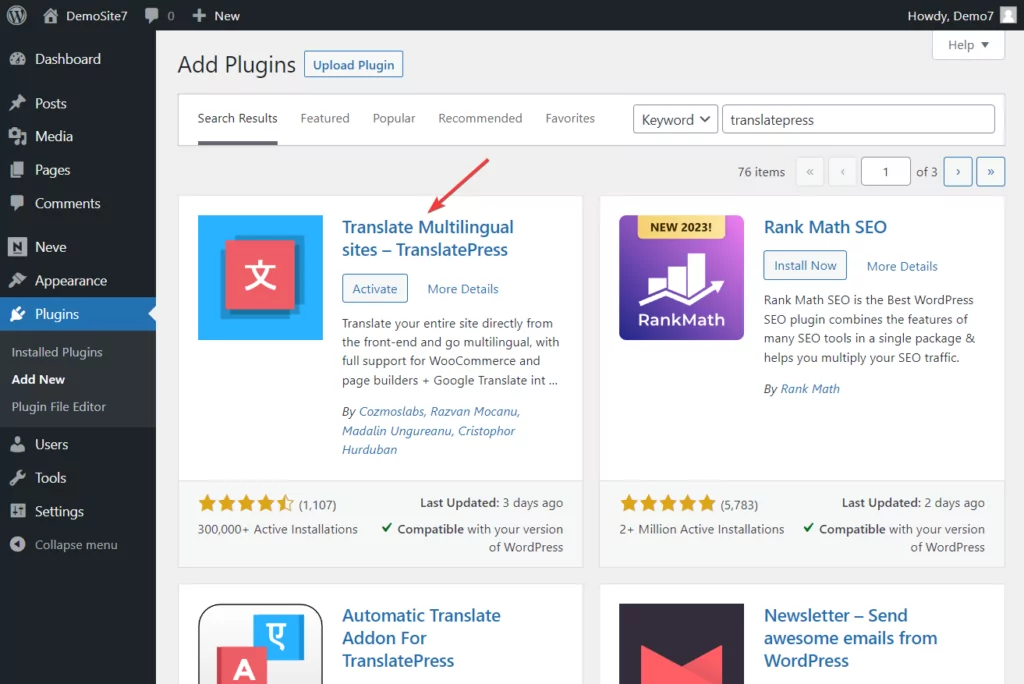
無料の TranslatePress プラグインを使用しているか、プレミアムの TranslatePress プラグインを使用しているかに関係なく、残りの手順をそのまま実行できます。
ステップ 2: 自動翻訳を有効にする
TranslatePress の自動翻訳を有効にするには、次の手順を実行する必要があります。
私。 第二言語を選択してください
WordPress ダッシュボードで、 [設定] → [TranslatePress]に移動します。
TranslatePress の設定ページで、「全般」タブに移動し、 「すべての言語」オプションまで下にスクロールします。
[すべての言語] オプションの横にあるドロップダウン メニューから、 [英語]を選択し、 [追加]ボタンを押します。
次に、次のステップに進む前に、必ずページの最後までスクロールし、 「変更を保存」ボタンをクリックしてください。
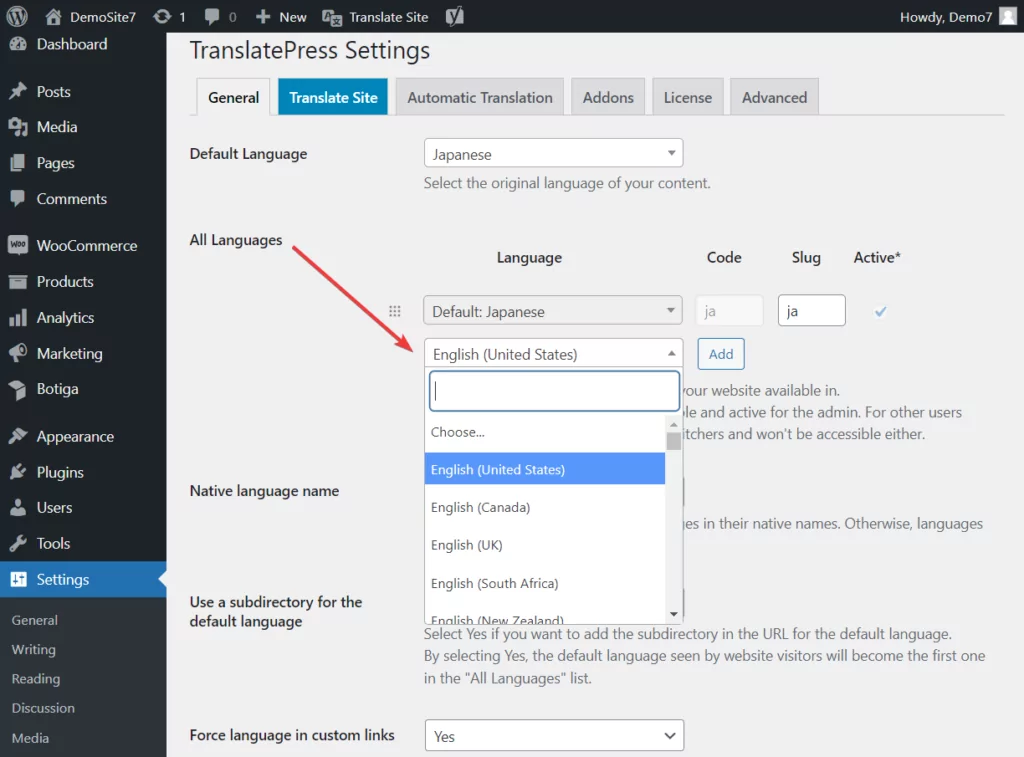
ii. TranslatePress 自動翻訳を有効にする
自動翻訳を有効にするには、TranslatePress 設定ページの自動翻訳タブに移動します。
ドロップダウン メニューに[自動翻訳を有効にする] オプションが表示されます。 ドロップダウン メニューから[はい]を選択し、 [変更を保存]ボタンを押して自動翻訳の有効化を完了します。
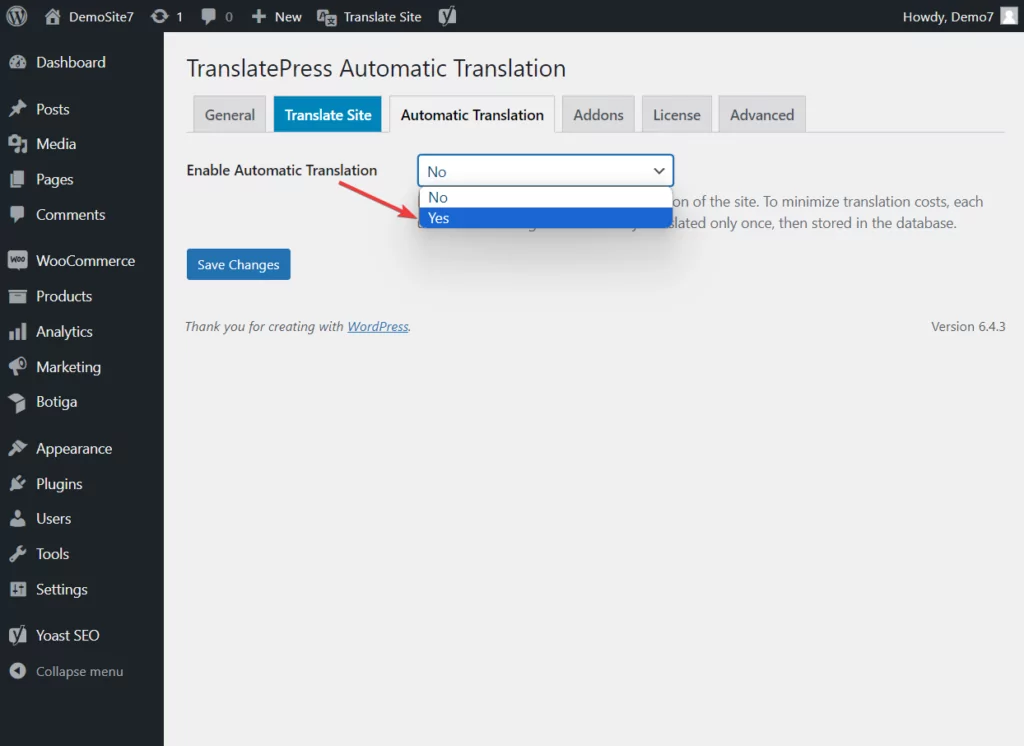
iii. 翻訳エンジンを追加する
自動翻訳を有効にすると、すぐに他の多数のオプションが [自動翻訳] タブに表示されます。

今注目すべきオプションの 1 つは、翻訳エンジンです。
翻訳エンジンは、人工知能を利用して日本語ウェブサイトを英語に自動翻訳するサービスです。
これらのエンジンを WordPress ウェブサイトに直接統合するので、統合を支援する TranslatePress と呼ばれる翻訳プラグインを利用する必要があります。
TrsnaltePress は、 Google 翻訳とDeepL という2 つの翻訳エンジンの統合に役立ちます。
DeepL と Google 翻訳という 2 つのエンジンの違いについては、別の記事で説明しています。
このチュートリアルでは、無料であるため、Google 翻訳を使用して進めます。 DeepL エンジンを使用するには、プレミアム TranslatePress プラグインが必要です。
補足: Google 翻訳へのアクセスは無制限ではないことを知っておくことが重要です。 毎月最大500,000 文字まで無料で翻訳できます。 それ以降もエンジンを使用し続ける場合は有償となります。 Google 翻訳の料金を確認してください。
[Google 翻訳]を選択し、Google Cloud アカウントでAPI キーの生成に進みます。 API キーの生成プロセスにはしばらく時間がかかります。 このプロセスについては、別のヘルプ ドキュメントで説明しています。
Google 翻訳の代わりに DeepL を使用している場合は、このヘルプ ドキュメントを使用して DeepL API キーを生成します。
キーを取得したら、 [設定] → [TranslatePress] → [自動翻訳]タブに戻り、 API キーを挿入します。 次に、ページを終了する前に、下にスクロールして「変更を保存」ボタンを押します。
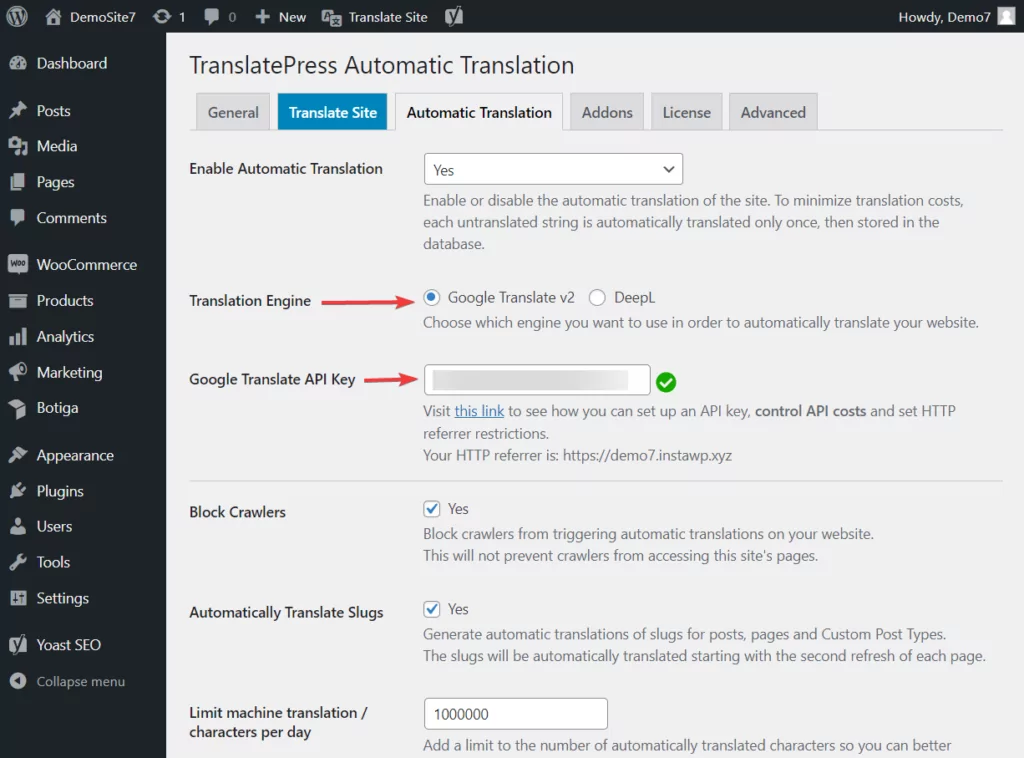
iv. TranslatePress 設定を確認する
TranslatePress の [設定] ページにいくつかのタブがあることにお気付きかと思います。 「一般」、「自動翻訳」、および「詳細」タブに移動します。
これらの各タブにはさまざまな設定オプションが豊富にあります。 必要に応じて、これらのオプションを確認して変更することを強くお勧めします。
たとえば、 [全般]タブには、 [言語スイッチャー]セクションがあります。
言語スイッチャーは、自動翻訳システムを有効にした後に Web サイトのフロントエンドに表示されるボタンです。
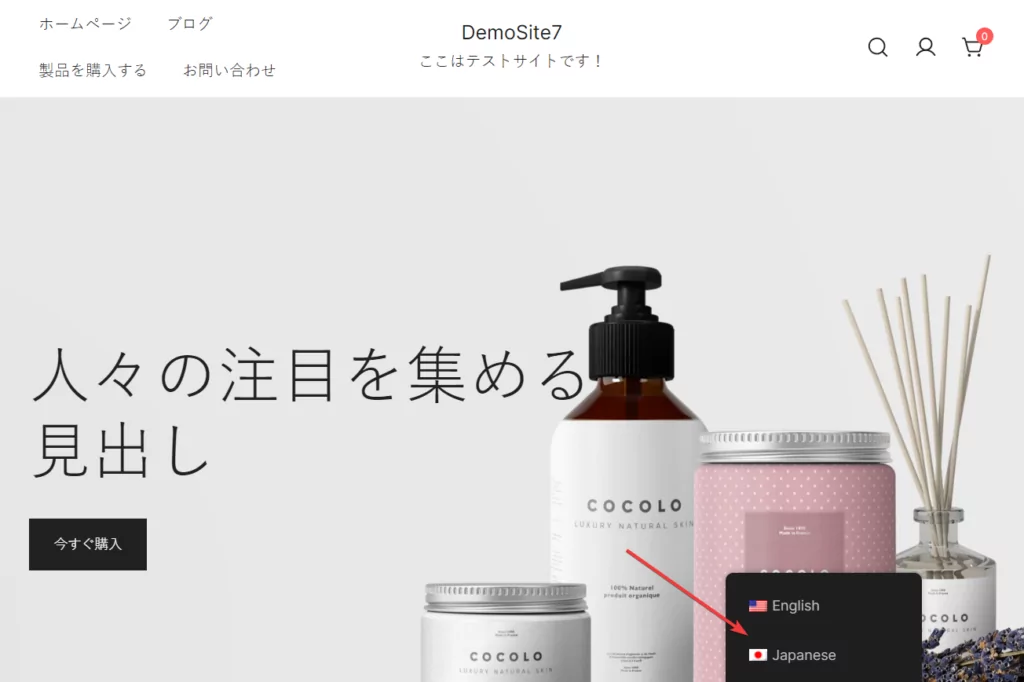
[全般]タブの[言語スイッチャー]セクションから、スイッチャーの色、位置、その他のデザイン要素を変更できます。
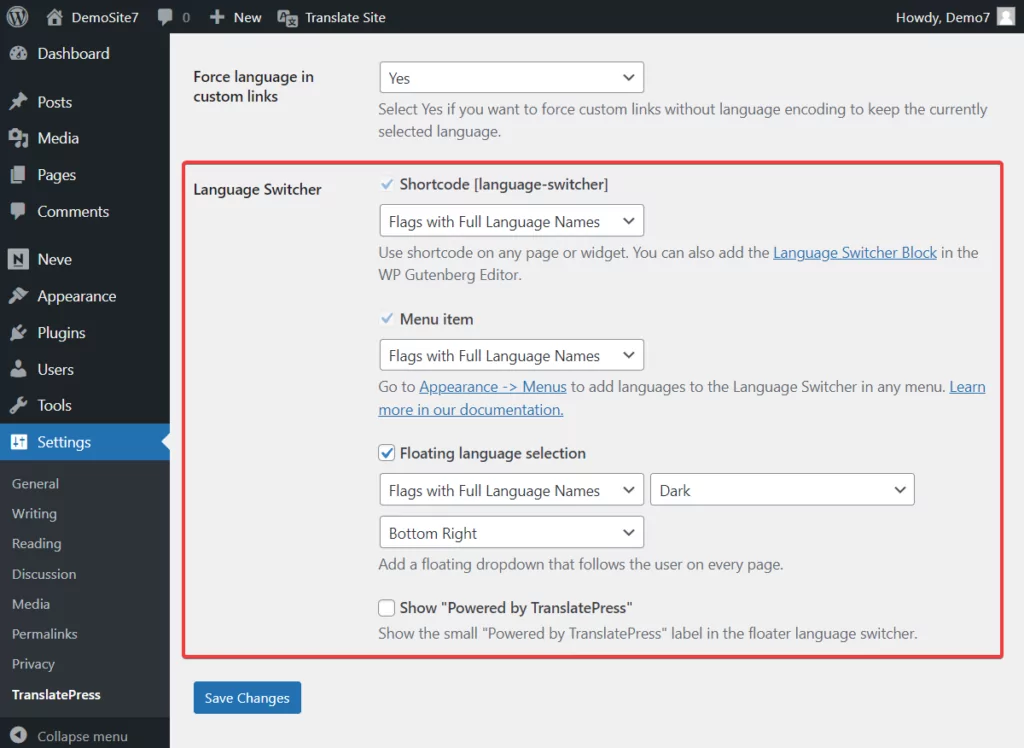
ステップ 3: 翻訳テキストを手動で変更する
日本語は翻訳が最も難しい言語の一つです。 したがって、代理店やフリーランスの翻訳者を雇うか、自動機械翻訳を自分でチェックするのが良いでしょう。 翻訳内の矛盾は、 TranslatePress Editorを使用して対処できます。
自動翻訳を完全にスキップした場合でも、自動機械翻訳の一部を手動で変更したい場合でも、TranslatePress はフロントエンド エディターを使用して手動翻訳の実装を支援します。 その方法は次のとおりです。
Web サイトのページの 1 つ、または自動翻訳を変更したいページを開き、管理バーから[ページを翻訳]オプションを選択します。
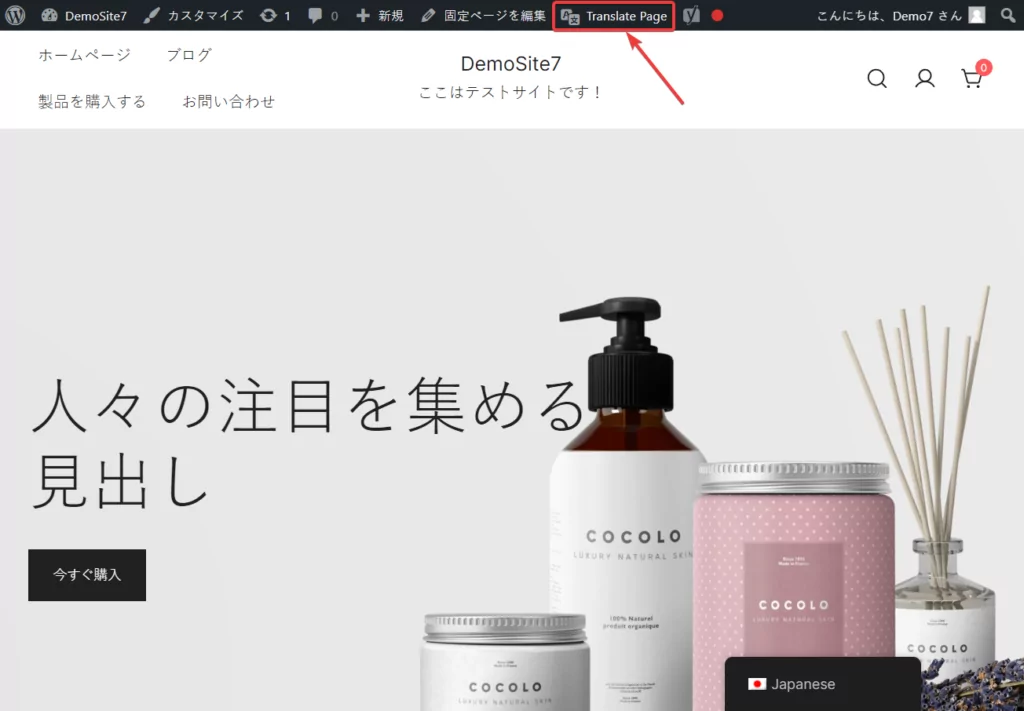
エディターが画面の左側からスライドして表示されます。
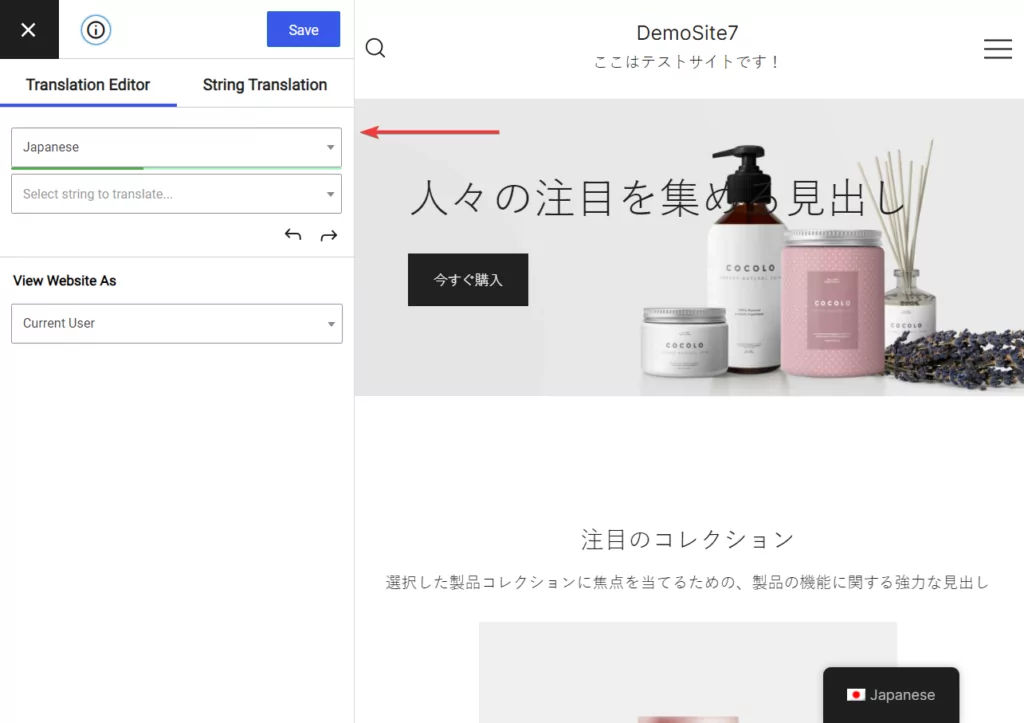
手動翻訳を開始するには、ページ上のテキストの上にカーソルを置くと、テキストのすぐ横に青いペンが表示されます。 そのペンを押すと、テキストが自動的に選択され、エディターに表示されます。
「英語へ」セクションに英語のテキストを追加してください。
TranslatePress の自動翻訳を使用した場合は、「英語へ」セクションにすでに英語の翻訳が含まれているはずです。 そのテキストを削除し、適切な翻訳を追加してください。
完了したら、エディターの上部にある[保存]ボタンを押して翻訳を保存します。
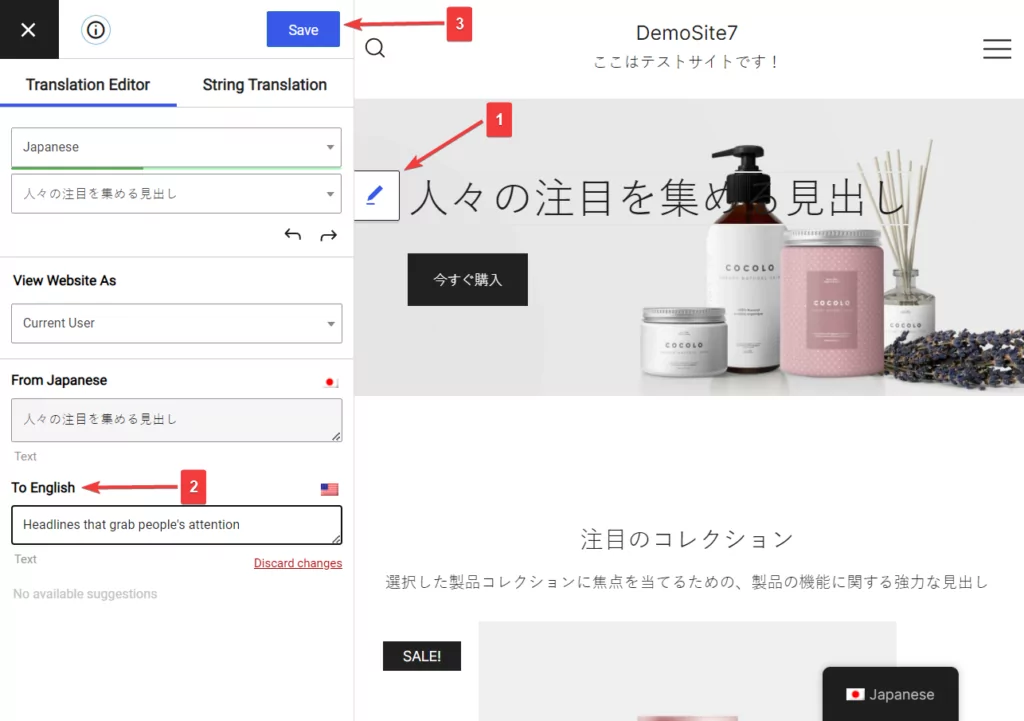
同じ方法で、ページ上の他のテキストにも手動翻訳を実装していきます。 ページを終了する前に必ず変更を保存してください。保存しないと翻訳が失われます。
以上です、皆さん。 これで、日本語 Web サイトを英語に翻訳するチュートリアルは終了です。
結論
日本語 Web サイトを英語に翻訳することは、より多くの訪問者を呼び込み、売上と収益を向上させ、世界的に認められたリーダーとしてのブランドを確立するための優れた方法です。
日本語から英語への翻訳は、特に日本語の文法構造、語彙、表記体系、文化的ニュアンスなどが独特であるため、非常に難しい場合があります。
手動翻訳は面倒なため、自動翻訳サービスを使用し、必要に応じて手動で修正することをお勧めします。
WordPress には Web サイトを翻訳するためのすぐに使える機能が用意されていないため、Web サイトを日本語から英語に翻訳するには、TranslatePress などのサードパーティのプラグインを利用する必要があります。
TranslatePress は、翻訳に対する完璧なハイブリッド アプローチを提供します。 自動翻訳システムと手動翻訳システムの両方が導入されています。

TranslatePress 多言語対応
TranslatePress は、WordPress サイトを翻訳する最も簡単な方法です。 高速で、ウェブサイトの速度が低下せず、あらゆるテーマやプラグインで動作し、SEO にも優しいです。
プラグインを入手するまたは無料版をダウンロードしてください
プラグインを最大限に活用する方法を学ぶには、これらのガイドを使用してください。
日本のウェブサイトを英語に翻訳する方法についてご質問がある場合は、以下にコメントを残してください。
